De vez en cuando, debe haberse encontrado con la necesidad de escanear algunas páginas de un documento para ahorrar espacio adicional en su oficina, o desea conservar algunas páginas con usted. Pero a medida que pasó el tiempo, ahora debe reemplazar algunos datos o texto con nueva información. Para un documento PDF escaneado, no puede realizar modificaciones ni cambios.
Este artículo explorará varias soluciones y herramientas auténticas y confiables sobre cómo editar un archivo escaneado en Mac sin alterar el formato original.
Parte 1. Cómo editar un documento PDF escaneado en Mac con UPDF
UPDF para Mac es un editor de PDF flexible e innovador y puede descargarse en su Mac. Con su inigualable interfaz de usuario y su rápido sistema de procesamiento, los usuarios pueden leer PDF, anotar y fusionar PDF sin experiencia previa. Es el mejor editor de PDF premium, que ofrece funciones avanzadas y una solución integral para usuarios de PDF. Puede probarlo haciendo clic en el botón de descarga a continuación.
Windows • macOS • iOS • Android 100% Seguro
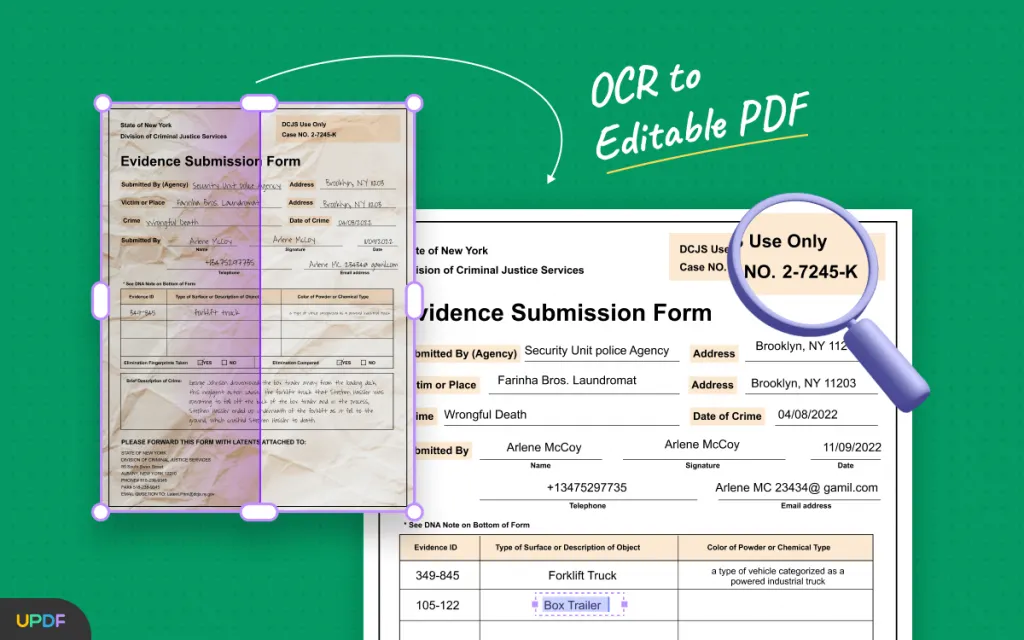
Funciones clave de UPDF
A continuación se presentan algunas de las mejores características que UPDF ofrece a sus clientes para experimentar una comodidad superior en la gestión de archivos PDF:
- Proteger archivos PDF: UPDF brinda a sus usuarios la función de proteger con contraseña sus archivos PDF importantes para que sus datos confidenciales permanezcan seguros mientras los envía a través de Internet.
- Recortar páginas de archivos PDF: al usar UPDF, los usuarios pueden recortar varias páginas PDF total o parcialmente. Le permite eliminar información innecesaria y mantener los datos importantes a un lado.
- Conversión de archivos PDF: UPDF admite la conversión de archivos PDF en diferentes formatos, como Word, PowerPoint, CSV, etc. En lugar de copiar y pegar todo el archivo y perder el formato, puede convertir un PDF a diferentes formatos en Mac.
- Editar archivos PDF: los usuarios pueden editar el texto, las imágenes, los enlaces y agregar marcas de agua, fondos, encabezados y pies de página según sus necesidades personales.
- Función OCR: UPDF es compatible con la tecnología OCR que hace que los archivos PDF escaneados se puedan buscar y editar.
Editar un PDF escaneado en Mac con la función OCR
Siempre que tenga un PDF escaneado, tendrá que convertirlo en un documento PDF editable y que permita realizar búsquedas para que pueda realizar cambios fácilmente en el contenido del documento. Para lograr esta hazaña, UPDF proporciona una función OCR dedicada que puede usar en su Mac. Para comprender cómo se usa, consulte los detalles que se proporcionan a continuación:
Paso 1: Abrir el PDF para acceder a la herramienta OCR y configure el diseño para el PDF OCR
Abra el documento PDF y haga clic en la función "Reconocer texto usando OCR" en el panel derecho.
Proceda a establecer otros parámetros para realizar OCR en el documento PDF. En primer lugar, deberá acceder a las opciones de "Diseño" y seleccionar cualquier opción de diseño de la lista.
- Solo texto e imágenes: esta forma de diseño no tiene una imagen de página transparente, y el texto y las imágenes se pueden editar fácilmente. Con el archivo de salida más pequeño que el original y sin el diseño exacto, esta opción de diseño es la mejor si desea editar el texto y las imágenes.
- Texto sobre la imagen de la página: una imagen transparente de toda la página está presente debajo del texto del documento PDF. El diseño será el mismo que el de la versión original a la que está convirtiendo en la herramienta OCR.
- Texto debajo de la imagen de la página: si desea que el PDF se pueda buscar pero no se pueda editar, este formato de diseño colocará una imagen de página completa transparente en el texto. El formato del documento permanece intacto y no puede editarlo. Esto suele ser mejor en los casos en los que desea archivar sus documentos.

A continuación, si desea definir la configuración de diseño avanzado, seleccione el icono "Engranaje" y marque cualquier opción que desee asegurar en el diseño de su PDF convertido.
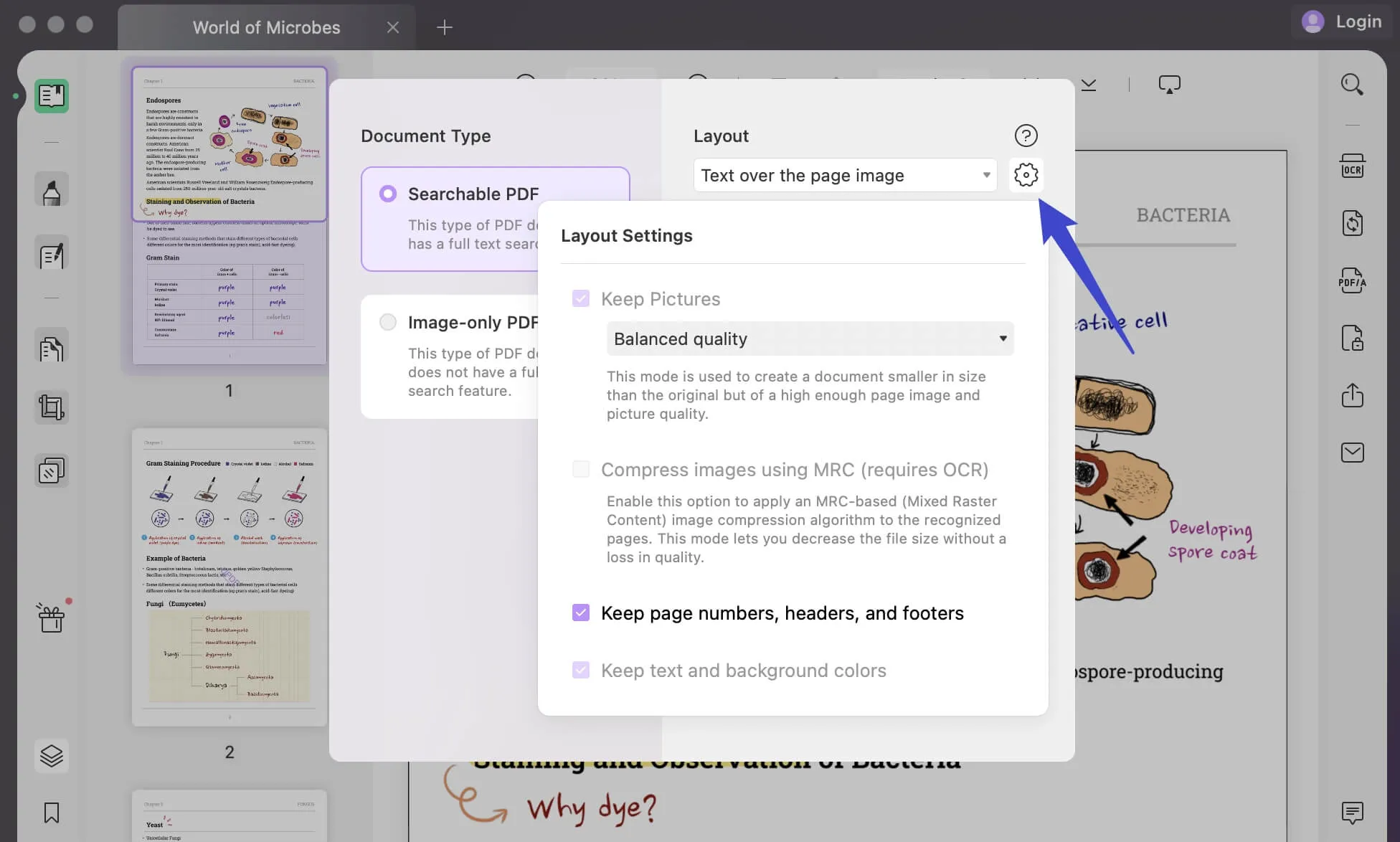
Paso 2: Proporcionar los detalles de idioma y resolución
A continuación, puede seleccionar cualquiera de los 38 idiomas de la lista disponible en la opción "Idioma del documento". Después de seleccionarlo, vaya a la pestaña "Resolución de imagen", donde puede elegir cualquiera de los valores de ppp de la lista. Si no está seguro de la resolución correcta, haga clic en "Automático" y continúe.
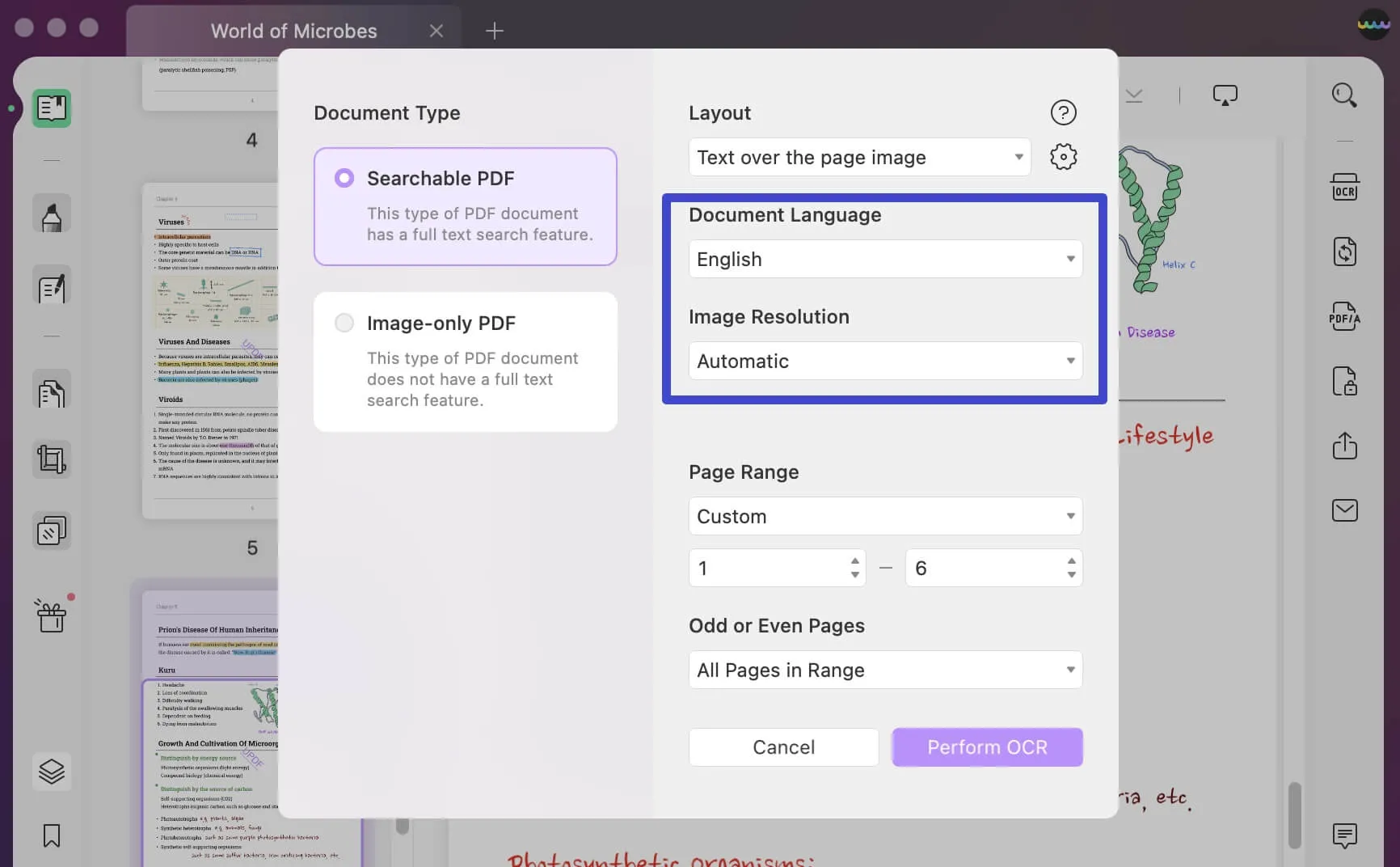
Paso 3: Realizar OCR y edite un PDF escaneado en Mac
Establezca el "Rango de página" donde desea aplicar el OCR en Mac. Mientras configura el rango, toque "Realizar OCR" para ejecutar el proceso de conversión. Puede guardar el documento PDF convertido en una ubicación respectiva. A medida que se guarda y se abre después de la conversión, puede editar el documento PDF escaneado con las herramientas de edición de la izquierda disponibles en UPDF.

Parte 2. Cómo editar un PDF escaneado en Mac con Adobe Acrobat
Adobe Acrobat brinda una experiencia superior mientras trabaja en sus documentos PDF. Su función versátil y su potente aplicación permiten a los usuarios crear y editar archivos PDF rápidamente. Adobe Acrobat también permite a los usuarios editar documentos PDF, como un documento PDF escaneado en Mac, utilizando la función OCR disponible en Adobe Acrobat.
A continuación se muestran algunos pasos de proceso fáciles y simples sobre cómo editar un PDF escaneado en Mac con la función OCR:
Paso 1: Accede al sitio web oficial de Adobe Acrobat para descargar la herramienta en tu MacBook. Después de descargar e instalar la herramienta, ejecútela en su Mac. Ahora, toque la pestaña "Archivo" y elija la opción "Abrir" para agregar su archivo PDF escaneado.
Paso 2: A continuación, acceda a las "Herramientas" de Adobe Acrobat Mac y elija la herramienta "Editar PDF". Después de seleccionar esta herramienta, Adobe aplicará automáticamente la función OCR a su documento escaneado para que sea editable.
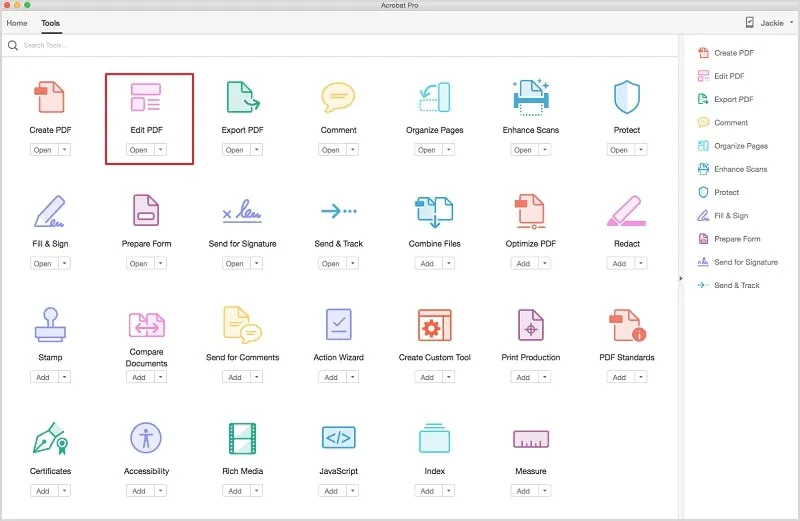
Paso 3: ahora puede editar o formatear el texto de su PDF escaneado. Junto con eso, puede aplicar anotaciones a su archivo. Después de completar todas las ediciones requeridas, toque la pestaña "Archivo" nuevamente y elija la opción "Guardar como". A continuación, seleccione el destino de su archivo PDF editado y mejor cámbiele el nombre para diferenciarlo del archivo original.
Parte 3. Cómo editar un PDF escaneado en Mac con la herramienta en línea
Online OCR es un conversor de PDF gratuito compatible con macOS. También ofrece una amplia variedad de funciones, como que admite diferentes idiomas y ofrece diferentes formatos de entrada. El OCR en línea es una herramienta en línea, lo que significa que no es necesario que los usuarios descarguen la herramienta. Pueden buscarlo y convertir su PDF escaneado sin problemas. Siga los pasos para saber cómo editar un documento PDF escaneado en Mac con la herramienta OCR en línea:
Paso 1: Busque la herramienta OCR en línea en su Mac con Safari o Google Chrome. A continuación, haga clic en el botón "Seleccionar archivo" para cargar el archivo en OCR Online. Asegúrese de que su archivo PDF tenga menos de 15 MB, ya que la herramienta solo admite archivos hasta el rango mencionado.
Paso 2: Elija el idioma del archivo en el menú desplegable y seleccione el formato de salida del archivo como MS Word.
Paso 3: Haga clic en el botón "Convertir" para convertir el documento PDF escaneado en un archivo de Word editable. A continuación, puede editar el contenido del archivo convertido en el cuadro de salida proporcionado por la herramienta. Una vez que haya terminado con las ediciones, puede tocar la opción "Descargar archivo de salida" para exportar su archivo.
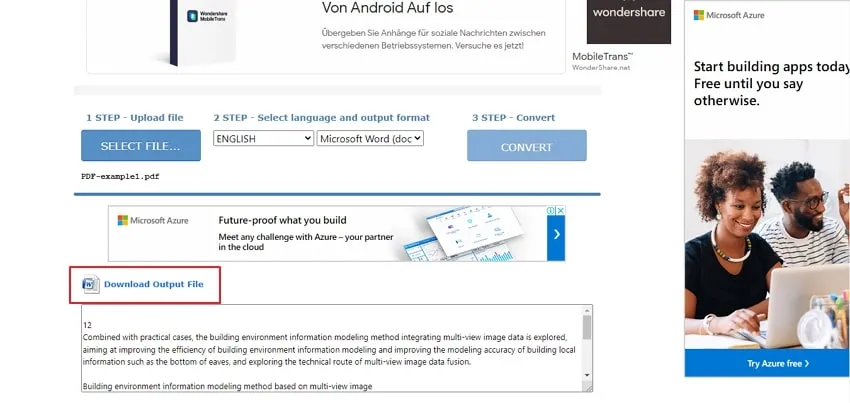
Preguntas frecuentes: ¿Puedo usar Vista previa para editar un PDF escaneado?
Desafortunadamente, no puede editar un PDF escaneado en Mac con Vista previa ni un PDF normal. Los usuarios de Mac siempre están buscando formas de editar de manera eficiente sus archivos PDF porque la mayoría del software disponible es incompatible con el nuevo macOS. Esta es la razón por la que UPDF es una de las mejores opciones para editar software de edición de PDF escaneados para usuarios de Mac.
Ultimas palabras
La popularidad del formato PDF debido a su seguridad y compatibilidad lo convierte en uno de los formatos más utilizados en el mundo. Desde documentos comerciales importantes hasta recibos en línea de millones de dólares se comparten a través de Internet en formato PDF. Sin embargo, el amplio uso de PDF también genera una demanda de un editor de PDF confiable, especialmente para los usuarios de Mac.
En ese sentido, UPDF para Mac es una solución confiable y conveniente para editar, anotar, asegurar y compartir sus archivos PDF. Descárguelo hoy para disfrutar de una solución integral y práctica para sus documentos PDF.
Windows • macOS • iOS • Android 100% Seguro
 UPDF
UPDF
 UPDF para Windows
UPDF para Windows UPDF para Mac
UPDF para Mac UPDF para iPhone/iPad
UPDF para iPhone/iPad UPDF para Android
UPDF para Android UPDF AI ONLINE
UPDF AI ONLINE UPDF Sign
UPDF Sign Leer PDF
Leer PDF Anotar PDF
Anotar PDF Editar PDF
Editar PDF Convertir PDF
Convertir PDF Crear PDF
Crear PDF Comprimir PDF
Comprimir PDF Organizar PDF
Organizar PDF Combinar PDF
Combinar PDF Dividir PDF
Dividir PDF Recortar PDF
Recortar PDF Eliminar páginas de PDF
Eliminar páginas de PDF Girar PDF
Girar PDF Firmar PDF
Firmar PDF Formulario PDF
Formulario PDF Comparar PDFs
Comparar PDFs Proteger PDF
Proteger PDF Imprimir PDF
Imprimir PDF Proceso por Lotes
Proceso por Lotes OCR
OCR Nube UPDF
Nube UPDF Sobre UPDF IA
Sobre UPDF IA Soluciones de UPDF IA
Soluciones de UPDF IA Preguntas frecuentes sobre UPDF IA
Preguntas frecuentes sobre UPDF IA Resumir PDF
Resumir PDF Traducir PDF
Traducir PDF Explicar PDF
Explicar PDF Chat con PDF
Chat con PDF Chat con imagen
Chat con imagen PDF a Mapa Mental
PDF a Mapa Mental Chat con IA
Chat con IA Guía del Usuario
Guía del Usuario Especificaciones Técnicas
Especificaciones Técnicas Actualizaciones
Actualizaciones Preguntas Frecuentes
Preguntas Frecuentes Trucos de UPDF
Trucos de UPDF Blog
Blog Sala de Prensa
Sala de Prensa Reseñas de UPDF
Reseñas de UPDF Centro de Descargas
Centro de Descargas Contacto con nosotros
Contacto con nosotros











